Nesvarbu, ar nori pagerinti savo išvaizdą kaip streameris, ar padaryti savo vaizdo turinį įdomesnį, žalias ekranas yra nepakeičiama priemonė. Šiame vadove sužinosi, kaip efektyviai integruoti savo žalią ekraną į Streamlabs OBS, kad sukurtum skaidrų foną savo transliacijoms.
Pagrindiniai pastebėjimai
Norint gauti geriausius rezultatus su žaliu ekranu, reikia atkreipti dėmesį į keletą pagrindinių aspektų. Tarp jų yra tinkamas apšvietimas, teisinga žalio ekrano padėtis ir nustatymų optimizavimas Streamlabs OBS. Šie veiksniai yra lemiami norint pasiekti profesionalius rezultatus.
Žingsnis po žingsnio vadovas
Pirmiausia svarbu teisingai nustatyti Streamlabs OBS programinę įrangą savo transliacijai. Prastai sukonfigūruota programa gali žymiai pabloginti vaizdo kokybę.
Pradėk nuo savo vaizdo kameros arba kameros integravimo į Streamlabs OBS. Įsitikink, kad esi teisingame scenoje. Tada dešiniuoju pelės mygtuku spustelėk savo kamerą, kad atvertum kontekstinį meniu. Pasirink „Filtrai“, kad pasiektum filtrų nustatymus.
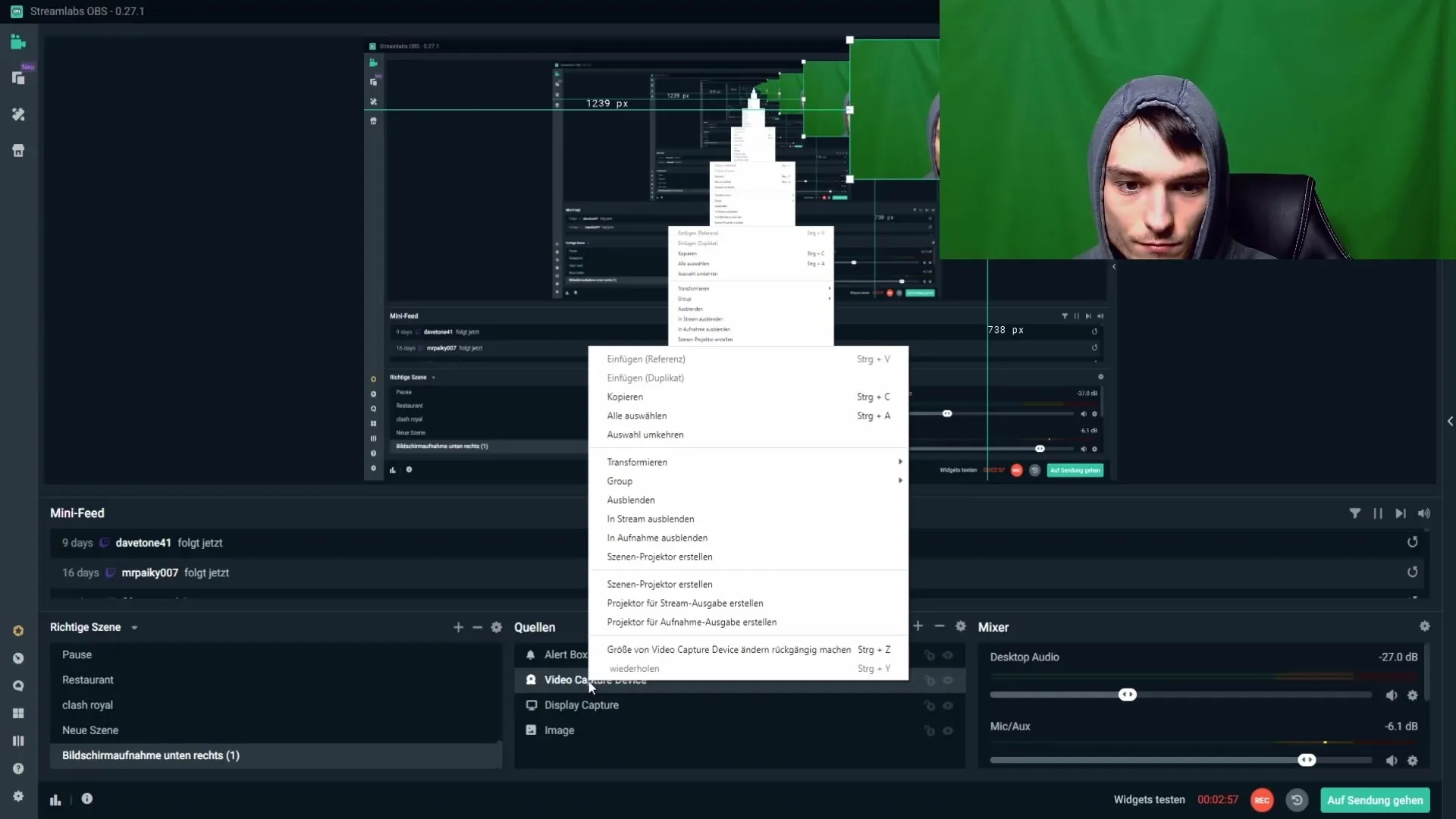
Dabar gali pridėti vadinamąjį „Color Key“, kuris atsakingas už žalio ekrano pašalinimą. Spustelėk viršuje ant pliuso simbolio, kad pridėtum naują filtro tipą ir pasirink „Chroma Key“ iš sąrašo. Tai yra pagrindinis elementas, skirtas pašalinti žalią ekraną.
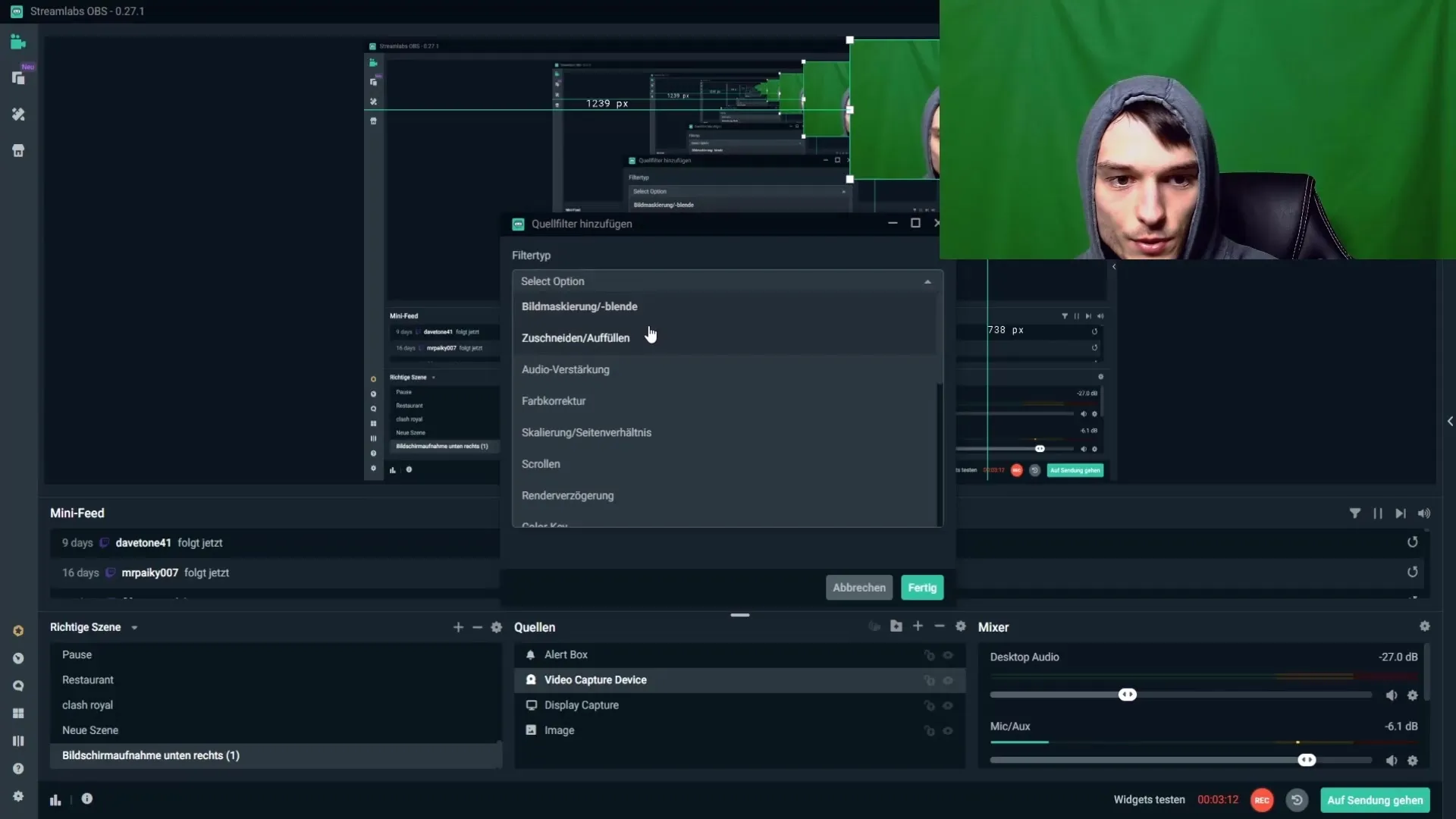
Prieš pradedant tikrąjį žalio ekrano nustatymą, reikia atsižvelgti į keletą svarbių veiksnių. Pirmiausia turėtum pasižiūrėti, kad tavo kambarys būtų patamsintas. Apšvietimo sąlygos už jūsų kambario gali nuolat keistis, o tai gali pareikalauti dažnai pakoreguoti tavo žalią ekraną. Patamsink kambarį, nuleidęs roletus; tai žymiai palengvins tavo darbą.

Atstumas tarp tavęs ir žalio ekrano taip pat yra svarbus. Užtikrink, kad paliktum pakankamai vietos tarp tavęs ir žalio ekrano. Jei būsi per arti, mesti šešėlius, kas gali pabloginti vaizdo kokybę. Jei negali žalia ekrano pastatyti toliau, bandyk reguliuoti apšvietimą, kad sumažintum šešėlius.
Venk labai išreikštų raukšlių žaliame ekrane. Jei tavo žalias ekranas yra naujas, jis gali turėti raukšlių, kurios pablogina kokybę. Galite lyginti šias raukšles arba šiek tiek apipurkšti vandeniu, kad bandytumėte jas ištiesinti. Audinio žalias ekranas rodo geresnius rezultatus nei popierius, nors jis dažnai kainuoja brangiau. Įsitikink, kad tvirtai ir be raukšlių pakeliate savo žalią ekrano audinį, geriausia naudojant spaustukus ant laikiklio.
Apšvietimas yra dar vienas kritiškai svarbus punktas, kurio negali pamiršti. Naudok silpnus kambario šviestuvus žalio ekrano apšvietimui. Vietoj to, rekomenduoju naudoti reguliuojamas LED lemputes, kurias gali pastatyti kairėje ir dešinėje pusėse. Taip gali pritaikyti ir optimizuoti apšvietimo sąlygas, mažindamas šviesą.
Be šoninių lempų, turėtum viduryje pastatyti reguliuojamą žiedinę šviesą, kad gerai apšviestum savo veidą. Trečioji šviesos šaltinis iš viršaus yra neprivalomas ir gali padėti dar labiau patobulinti apšvietimą, tačiau ji nėra būtina. Atmink, kad nepanaudotum per galingų softbox, nes jie sunaudoja per daug energijos.
Užtikrink, kad būtum gerai apšviestas, nes netinkamas apšvietimas gali sukelti „triukšmą“ tavo vaizdą. Jei pastebi triukšmą, atėjo laikas optimizuoti savo šviesos šaltinius. Ryškesnis apšvietimas gali sumažinti triukšmą ir pagerinti vaizdo kokybę.
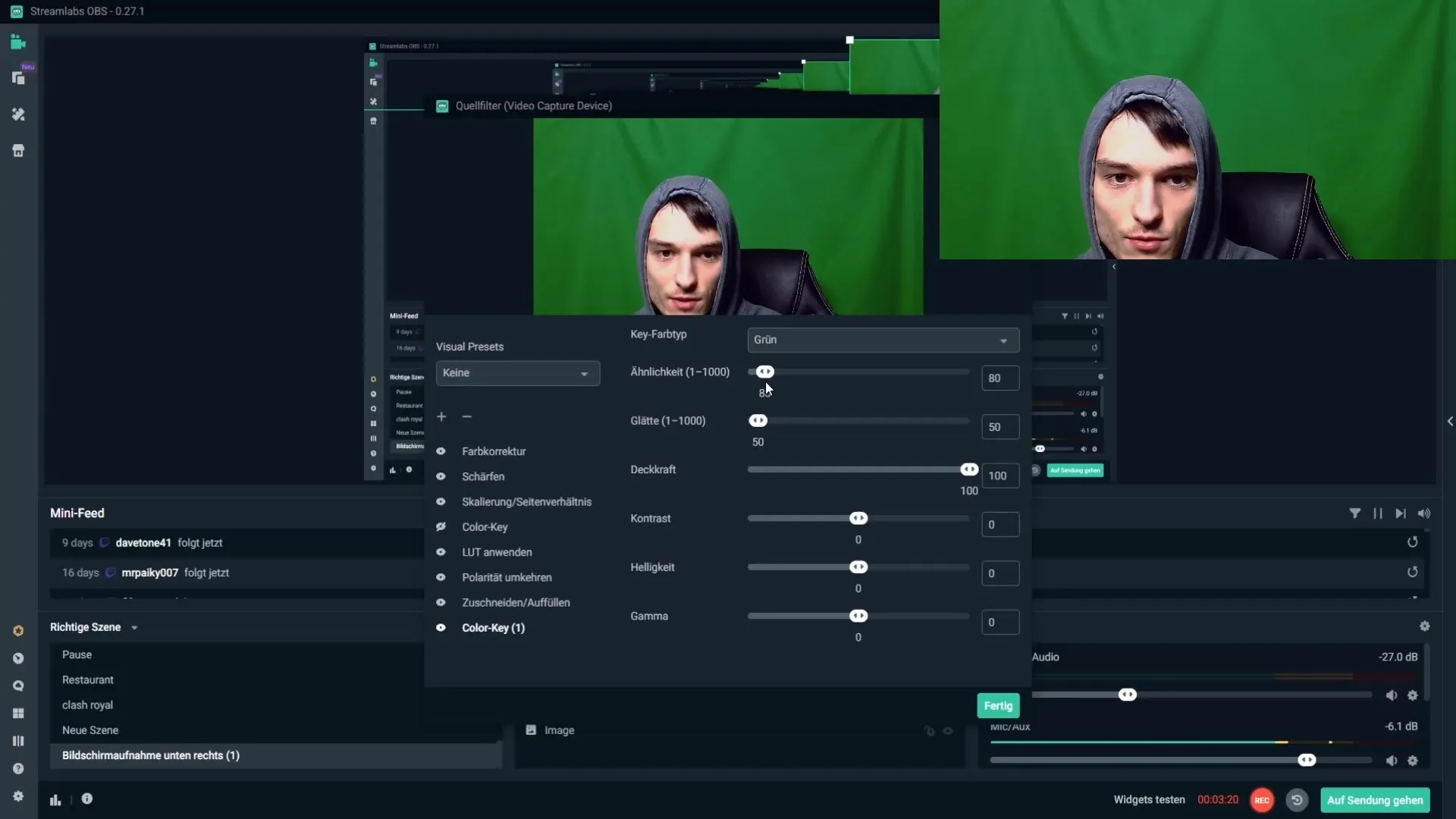
Kai pagrindiniai nustatymai paruošti, gali koreguoti „Panašumą“ ir „Lygumą“, kad dar labiau optimizuotum savo žalią ekraną. Įsitikink, kad nustatai KEY spalvos tipą į „Žalia“ ir pakelį panašumą iki tol, kol žalias ekranas dingsta. Tačiau būk atsargus, kad nepervertintum nustatymų, nes tada gali pasirodyti kraštai ar nepageidaujami artefaktai.
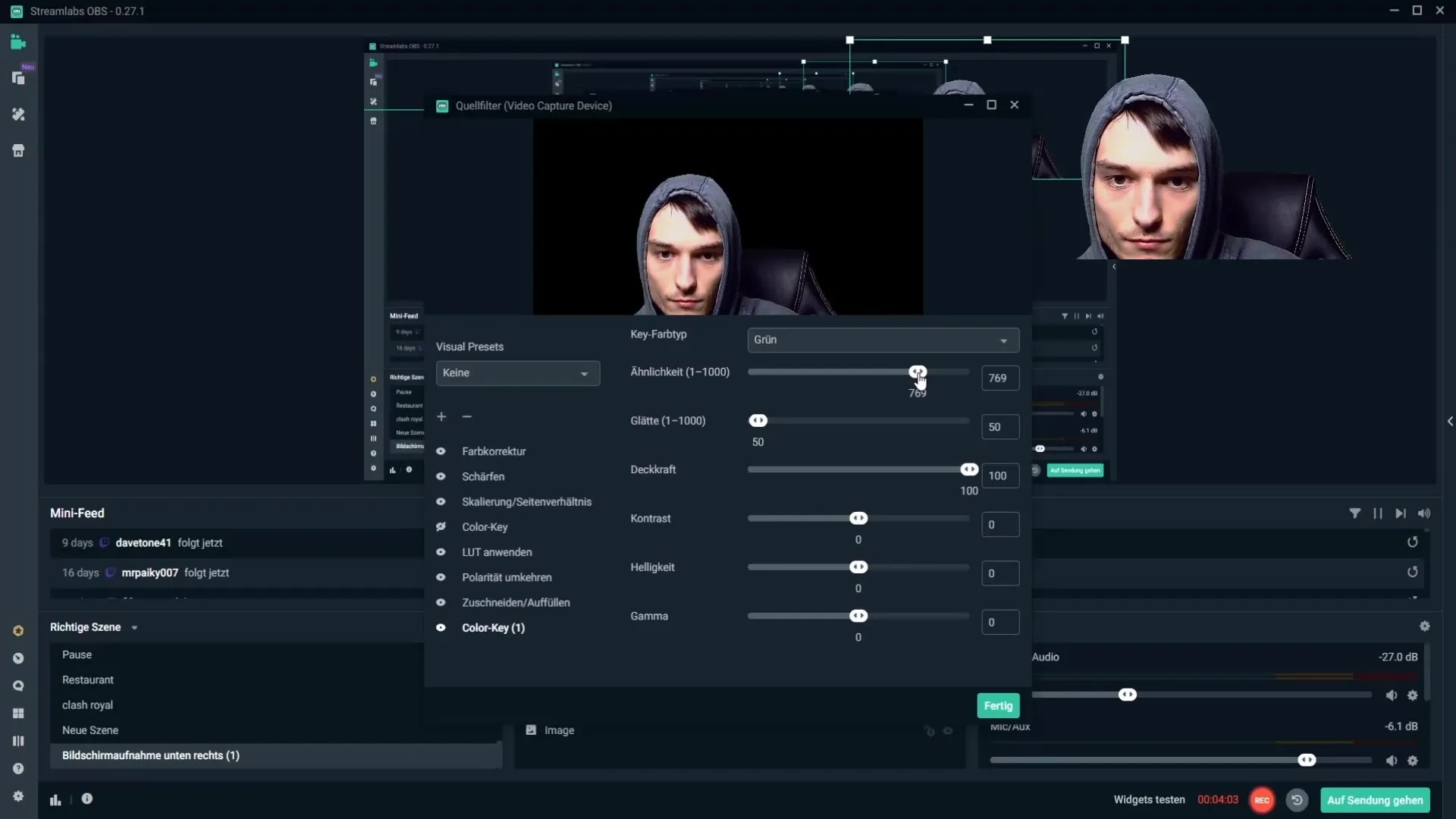
Lygumas pasirūpina, kad nebūtum pernelyg kampuotas. Padidinus lygumą, kraštai atrodys minkštesni ir natūralesni. Šiuo atveju verta eksperimentuoti su vertėmis, kad gautum geriausią rezultatą.
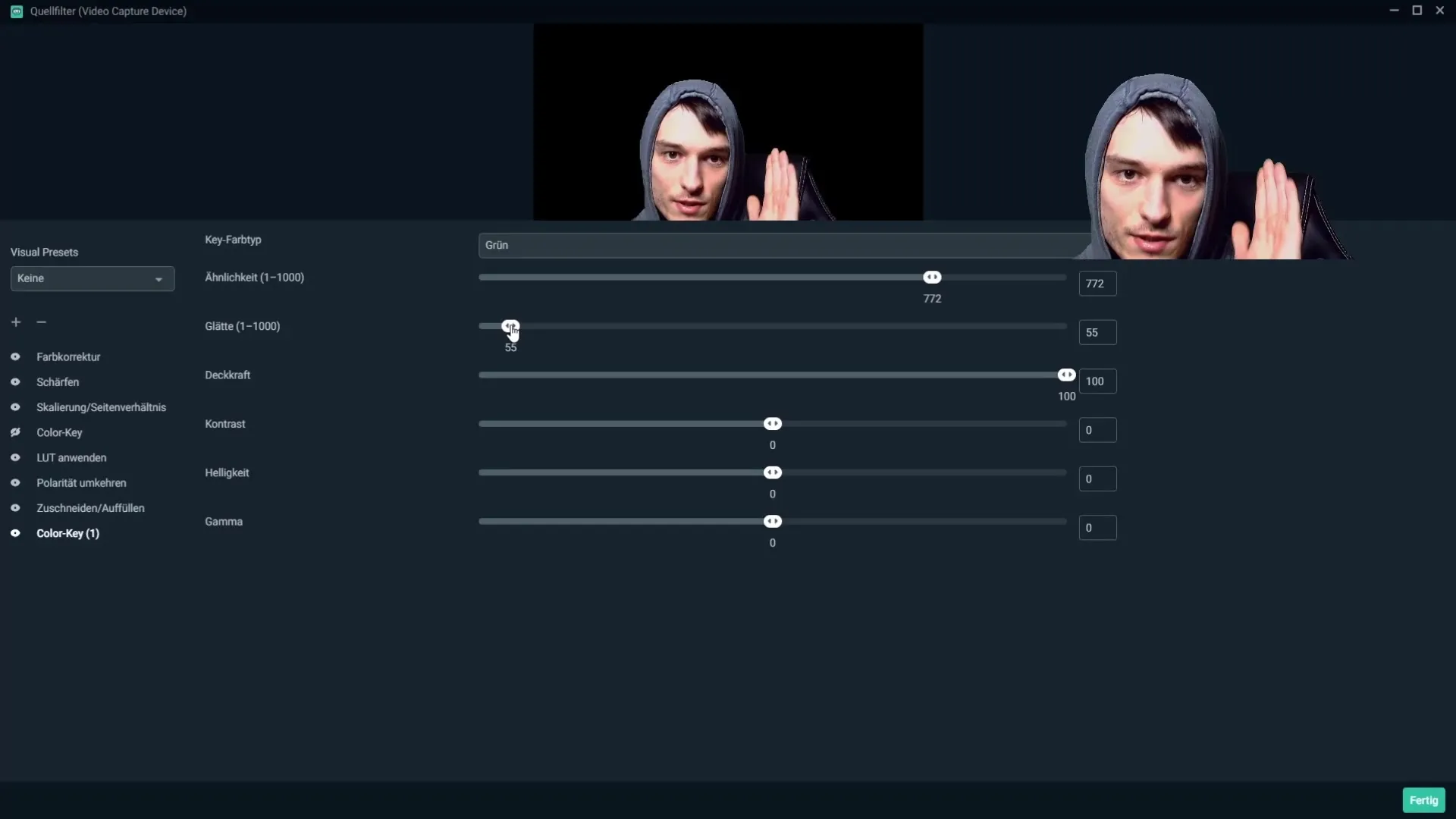
Taip pat turi galimybę pritaikyti skaidrumą, kontrastą ir ryškumą savo vaizdui. Pasinaudok šiomis galimybėmis, kad tavo vaizdas būtų kuo patrauklesnis. Užtikrink, kad tavo vaizdas nebūtų per ryškus arba per tamsus, ir rasti gerą pusiausvyrą, kuri tau patinka.
Jei vykdysi visus šiuos žingsnius, būsi pajėgus tinkamai nustatyti žalią ekraną Streamlabs OBS ir sukurti profesionaliai atrodančio turinio. Praktikuok, eksperimentuok ir koreguok nustatymus, kad surastum savo optimalią konfigūraciją.
Santrauka – Žalio ekrano nustatymo vadovas Streamlabs OBS
Šiame vadove išmokai, kaip efektyviai nustatyti savo žalią ekraną Streamlabs OBS. Patarimai dėl apšvietimo, padėties ir kameros nustatymų yra lemiami norint pasiekti optimalų rezultatą. Leisk savo kūrybai pasireikšti ir pakelk savo transliacijas į aukštesnį lygį!
Dažnai užduodami klausimai
Kaip geriausiai apšviesti savo žalią ekraną?Naudok reguliuojamas LED lemputes, kad valdytum apšvietimo sąlygas, ir pastatyk žiedinę šviesą viduryje.
Kaip išvengti šešėlių ant žalio ekrano?Užtikrink, kad laikytumeisi pakankamo atstumo tarp savęs ir žalio ekrano.
Ar raukšlės žaliame ekrane yra problema?Taip, raukšlės gali pabloginti kokybę. Išlygink žalią ekraną arba šiek tiek apipurkšk raukšles vandeniu.
Kokios spalvos turėčiau pasirinkti klavišui?Nustatyk klavišo spalvos tipą į „Žalia“, kad pašalintum žalią ekraną.
Kaip galiu sumažinti triukšmą mano vaizde?Geriau apšvietimas gali sumažinti triukšmą. Įsitikink, kad naudoji pakankamai šviesos šaltinių.


